
Cómo hacer una captura de pantalla de la pantalla en McBook: combinación de teclas. Cómo hacer una captura de pantalla de pantalla en MacBook Air, Pro: instrucción paso a paso
En este artículo, informaremos sobre cómo hacer una captura de pantalla en Mac OS X, y qué métodos para crear una captura de pantalla se proporcionan.
Navegación
- ¿Cómo hacer una captura de pantalla de la pantalla en una computadora portátil del sistema operativo de amapola?
- ¿Cómo hacer la captura de pantalla de la parte de la pantalla en la computadora portátil MacBook?
- ¿Cómo hacer una captura de pantalla de la pantalla o área en un macbook portátil?
- ¿Cómo raspar correctamente la pantalla o el área en el portapapeles?
- Video: Cómo hacer una captura de pantalla en Mac. Instrucción completa
Entonces, me gustaría observar de inmediato que es posible hacer una captura de pantalla en la pantalla McBook con varias maneras. Al mismo tiempo, los métodos no incluyen ninguna descarga, descarga y otras discrepancias que se pueden encontrar al crear una captura de pantalla en Windows.
Por lo tanto, hoy discutiremos en detalle cómo hacer una captura de pantalla en IMAC, MacBook, así como en la versión profesional de Mac Pro.
¿Cómo hacer una captura de pantalla de la pantalla en una computadora portátil del sistema operativo de amapola?
Entonces, para raspar la pantalla, debe seguir nuestras instrucciones:
- En primer lugar, necesitas poner tus dedos para combinar las pulsaciones de teclas. «Comando "+"Shift "+" noche 3 ". Vale la pena señalarque en McBook un diseño de teclado ligeramente diferente, así que aquí hay un botón «Fn » referido como lo habitual «Cambiar. "
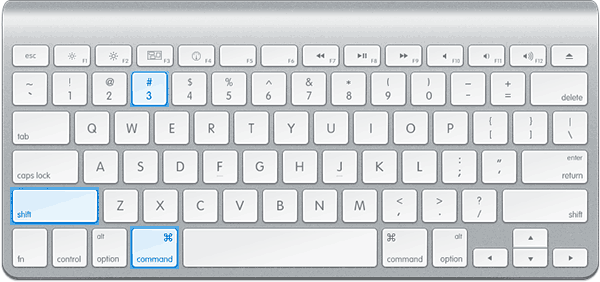
- Después de hacer clic en la combinación de las teclas anteriores, escuchará un sonido de clic, que es similar al sonido del obturador en la cámara. Por lo tanto, el sonido de clic significa lo que hizo la captura de pantalla de toda la pantalla de trabajo.
- ¡Listo!Ahora se conserva la captura de pantalla. .

¿Cómo hacer la captura de pantalla de la parte de la pantalla en la computadora portátil MacBook?
- En primer lugar, necesitas poner tus dedos para combinar las pulsaciones de teclas. «Comando "+"Shift "+" dígito 4 ". Vale la pena señalarque en McBook un diseño de teclado ligeramente diferente, así que aquí hay un botón «Fn » referido como lo habitual «Cambiar. "
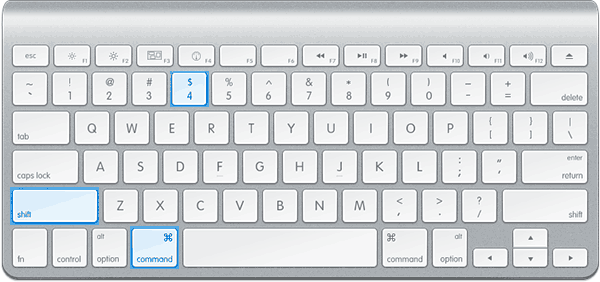
- Después de hacer clic en la combinación de las teclas anteriores, el puntero del cursor del mouse se convertirá en la apariencia de la cruz y, al mismo tiempo, las coordenadas de las áreas se mostrarán en la parte inferior de la pantalla.
- Por lo tanto, cuando tiene una cruz con coordenadas en lugar de un puntero, puede asignar el objeto que le interesa, que desea precipitarse. Tenga en cuenta que tiene la oportunidad de unir el punto del inicio de las coordenadas, para las cuales necesita mantener el botón «Opción "(Alt).
- Cuando termine la selección del área de la pantalla y suelte la LKM en el TouchPad, luego escuche el sonido del obturador, como lo demuestra la creación de la captura de pantalla.
- ¡Listo! Ahora se conserva la captura de pantalla. .
¿Cómo hacer una captura de pantalla de la pantalla o área en un macbook portátil?
- En primer lugar, necesitas poner tus dedos para combinar las pulsaciones de teclas. «Comando "+"Shift »+" dígito 4 ", entonces necesita hacer clic en ellos, y después de bajarlos, debe hacer un clic en el botón "Espacio".
- Ahora necesita especificar una ventana / área que debe rodarse. Por eso
- ¡Listo! Ahora se conserva la captura de pantalla. .
¿Cómo raspar correctamente la pantalla o el área en el portapapeles?
En el sistema operativo OS X, tanto en Windows tiene la capacidad de guardar una instantánea en el Portapapeles. Por lo tanto, al enviar una instantánea al portapapeles, puede insertarlo en algún lugar. Por ejemploSi la instantánea más tarde entra en un editor gráfico.
Por lo tanto, para hacer una captura de pantalla en el portapapeles, debe adherirse a nuestras instrucciones:
- Para eliminar la captura de pantalla de su pantalla en el portapapeles, debe combinar las pulsaciones de teclas «Comando "+"Shift "+"Control "+" noche 3 ", entonces necesitas hacer clic en ellos.
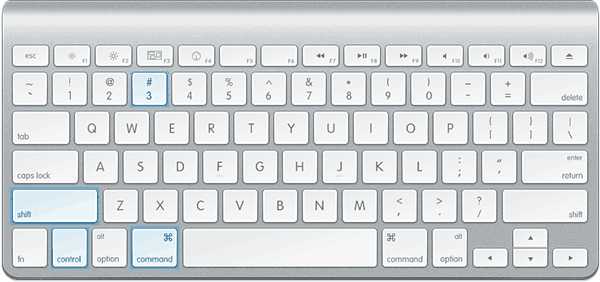
- Para eliminar la captura de pantalla del área de la pantalla en el portapapeles, debe combinar las pulsaciones de teclas «Comando "+"Shift "+"Control »+" dígito 4 ", entonces necesitas hacer clic en ellos.
Bueno, en esto, probablemente terminamos nuestro artículo.
